גלה את 10 עורכי הווידאו של WebM המומלצים ביותר באינטרנט/לא מקוון
מכיוון שרק כמה עורכי וידאו תומכים בקובצי WebM, עריכת קבצי WebM יכולה להיות מאתגרת עבור רבים. זו הסיבה שחקרנו את האינטרנט עבור 10 עורכי הווידאו הטובים ביותר של WebM שתוכלו להשתמש בהם גם באופן מקוון וגם לא מקוון ב-Windows/Mac שלך. כאן תכירו את התכונות, היתרונות והחסרונות שלהם בפירוט. המשך לקרוא את כל הפוסט כדי לקבל ידע על עורכי הווידאו הטובים ביותר של WebM.
רשימת מדריכים
עורך הווידאו הטוב ביותר של WebM עם פונקציות עוצמתיות 9 עורכי הווידאו הטובים ביותר של WebM עבור Windows/Mac שאלות נפוצות לגבי עורכי הווידאו הטובים ביותר של WebMעורך הווידאו הטוב ביותר של WebM עם פונקציות עוצמתיות
פורמטים לא נתמכים של קבצים אינם מהווים בעיה כאשר יש לך את עורך הווידאו הטוב ביותר של WebM AnyRec Video Converter ב-Windows וב-Mac שלך! עורך וידאו זה תומך ביותר מ-1000 פורמטים של קבצי אודיו ווידאו, כולל קבצי WebM. יתר על כן, אתה יכול לערוך את קבצי ה-WebM שלך כמו מקצוען עם תכונות עריכה ידידותיות למתחילים ופנטסטיות. אתה יכול להפוך את קבצי ה-WebM שלך לסרטון מוזיקה מגניב, ולהוסיף פילטרים ואפקטים, לחתוך, למזג, לסובב ועוד לקבצי ה-WebM שלך. אז למה אתה מחכה? הורד את עורך הווידאו האולטימטיבי הזה עכשיו ובצע את השלבים המפורטים להלן.
יתרונות
תומך בייבוא ועריכה של פורמט קובץ וידאו של WebM בקלות.
יש לו ערכות נושא מוכנות מראש, מעברים, פילטרים ומוזיקת רקע.
קל מאוד לשימוש אך עם מספר כלי עריכה שימושיים.
שלב סרטוני WebM למסך אחד כדי ליצור קולאז' וידאו
חסרונות
אין לספק ציר זמן להוספת אפקטים לחלקים שונים בנפרד.
הורדה מאובטחת
הורדה מאובטחת
שלבים לביצוע:
שלב 1.קודם כל, התקן והפעל את AnyRec Video Converter במחשב Mac או Windows שלך. לאחר סיום ההתקנה, תוכל להתחיל להעלות את הסרטונים שלך לתוכנה. לחץ על הלחצן "הוסף קבצים" או גרור ושחרר את כולם בבת אחת כדי להעלות אותם במהירות.

שלב 2.שלב 2: לאחר מכן, לחץ על כפתור "ערוך" כדי לערוך את קובצי הווידאו שלך ב-WebM. אתה יכול לעבור לקטע "סיבוב וחיתוך". משם, אתה יכול "לחתוך", "לסובב", "להעיף" ולשנות את "יחס גובה-רוחב" של סרטון ה-WebM שלך.
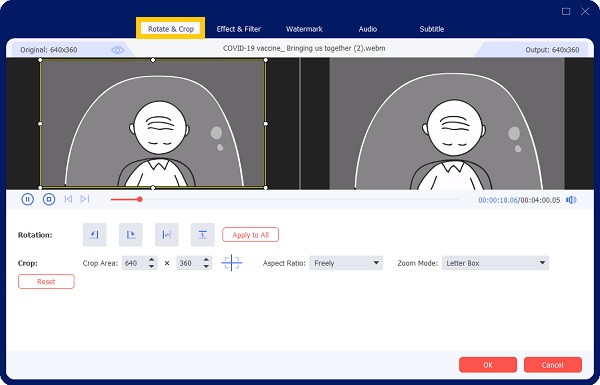
אתה יכול גם לעבור לקטע "אפקט וסינון" כדי להוסיף מסננים לסרטונים שלך. משם, אתה יכול גם להתאים את הרוויה, הבהירות, הניגודיות והגוון.
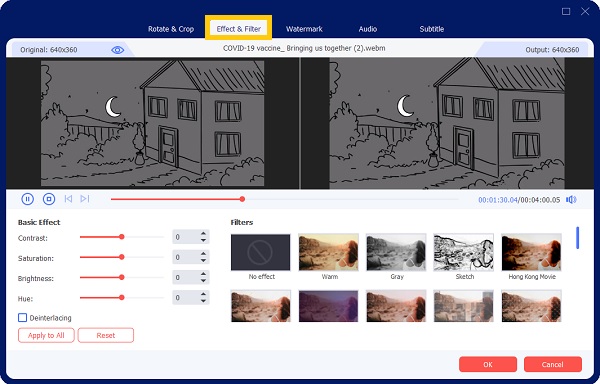
שלב 3.לבסוף, כעת תוכל לשמור את הסרטונים הערוכים שלך ב-WebM כשתסיים ותהיה מרוצה מהתוצאה. אבל לפני שמירתם, בחר תחילה מיקום קובץ כדי שתוכל לאתר אותם במהירות. לחץ על כפתור "שמור אל". לאחר מכן, לחץ על כפתור "המר הכל" כדי לשמור אותם בהצלחה.

בנוסף לסרטוני WebM, זה גם עוצמתי עורך וידאו FLV ב-Windows/Mac. בעזרתו תוכלו ליצור אנימציית פלאש נפלאה ללא Adobe.
9 עורכי הווידאו הטובים ביותר של WebM עבור Windows/Mac
מלבד עורך הווידאו החזק של WebM שצוין לעיל, אתה יכול גם לשקול להסתכל על 9 עורכי הווידאו המובילים של WebM באופן מקוון ולא מקוון. עורכי הווידאו האלה מנוסים ונבדקים לנוחיותך.
1. OpenShot Video Editor
OpenShot הוא עורך וידאו WebM מצוין עבור Windows/Mac/Linux מכיוון שהוא תומך בפורמטי וידאו שונים. בנוסף לתכונות עריכת וידאו בסיסיות כמו שינוי גודל, סיבוב, חיתוך וחיתוך, ל-OpenShot יש אוסף נרחב של אפקטי וידאו ואנימציות כדי לעזור לך לגרום לסרטון ה-WebM שלך להיראות אטרקטיבי ומקצועי יותר.
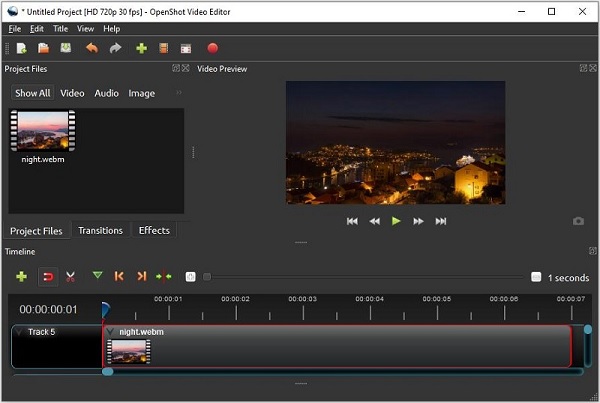
יתרונות
זה מגיע עם סט מקיף של כלי עריכה מתקדמים.
קל מאוד לשימוש עם הדרכה פשוטה.
חסרונות
הכלי קורס לעתים קרובות כאשר הוא מופעל לראשונה.
2. AvideMux
Avidemux היא תוכנת עריכת וידאו פשוטה אך יעילה של WebM עם כל הכלים הדרושים לטיפול בסרטוני WebM. זה לא יקר וקל לשימוש. מלבד זאת, אתה יכול להמיר את קובץ ה-WebM לפורמטים סטנדרטיים יותר כגון MP4, AVI ו-MKV, כמו גם MPEG ו-WMV.
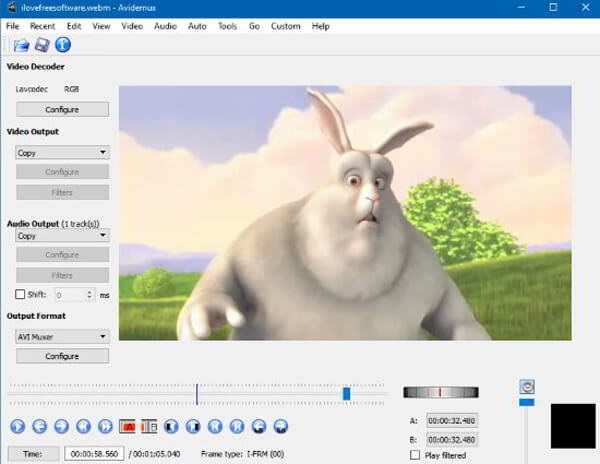
יתרונות
איכות פלט הווידאו נראית משביעת רצון.
ממשק המשתמש מעוצב היטב.
חסרונות
חלק מיכולות העריכה, כגון מיזוג, אינן זמינות מעורך WebM זה.
3. ClipChamp
ClipChamp הוא אחד מעורכי ה-WebM המקוונים הגדולים. הממשק הפשוט שלו מאפשר לך לשנות סרטונים תוך דקות. התוכנית גם מאפשרת לך לדחוס, להמריא ולהקליט מסכים ומצלמת אינטרנט. יש לו מבחר גדול של תבניות וידאו הניתנות להתאמה מלאה, ואתה יכול להשתמש בנכסי המדיה המניות שלו כדי לערוך את סרטון ה-WebM שלך.
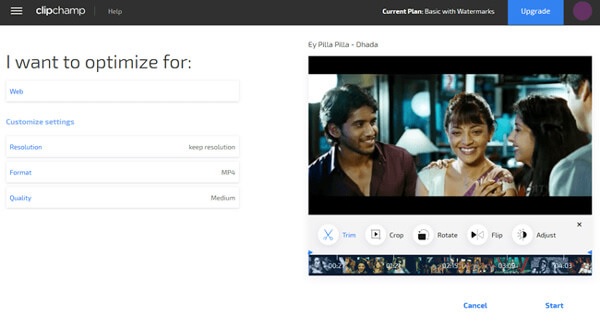
יתרונות
יש לו ממשק ידידותי למשתמש.
עורך WebM זה מאפשר לך ליצור סרטוני WebM בחינם באינטרנט.
חסרונות
הגרסה החינמית מייצאת רק סרטוני 480p.
הגרסה החינמית של התוכנה מוסיפה סימן מים לסרטים שלך.
4. FlexClip
FlexClip הוא עורך וידאו מקוון מקוון של WebM שעוזר לך לשנות קבצי WebM על ידי קיצוץ, היפוך, האצה או האטה של הסרט. זה גם מאפשר לך לשנות את יחס הגובה-רוחב של סרטון ה-WebM שלך עבור רשתות מדיה חברתיות שונות. באתר יש גם מאות תבניות מקצועיות ואלפי סרטים, קבצי מוזיקה ותמונות.
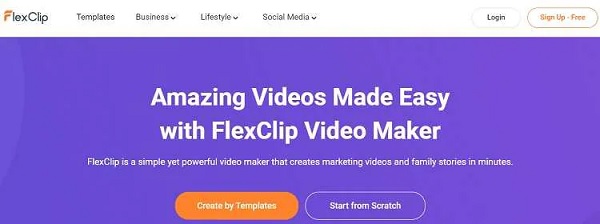
יתרונות
לסרטון שהופק אין סימן מים אלא אם כן תוסיף ידנית אחד.
זה תומך בכל הפורמטים הידועים של קבצי וידאו.
חסרונות
האפליקציה אינה לגמרי חינמית לשימוש.
זה קצת קשה לנווט עבור משתמשים חדשים.
5. AConvert
AConvert הוא עורך WebM מבוסס אינטרנט ידוע הכולל תכונות עריכת וידאו בסיסיות. זה מאפשר לך לערוך קבצי WebM ולהמיר אותם לפורמטים שונים אחרים. מלבד עריכת וידאו, התוכנה יכולה גם לשנות או להמיר ספרים אלקטרוניים, ניירות וקבצי אודיו.
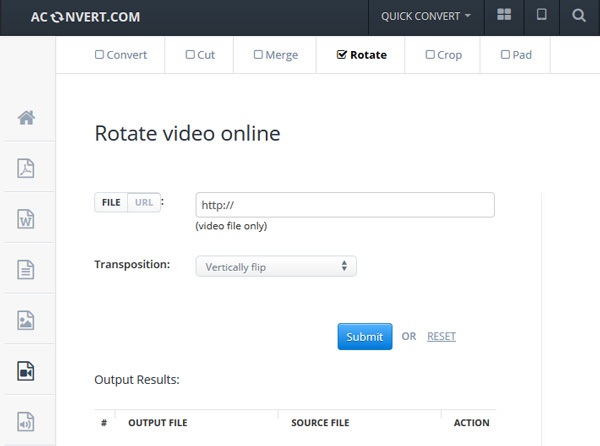
יתרונות
זה לגמרי בחינם.
ממשק המשתמש הוא פשוט.
חסרונות
אינך יכול לערוך את WebM בציר הזמן.
6. WeVideo
WeVideo הוא עורך וידאו מקוון מעולה לעבודה, ללימודים ולחיים. זה מאפשר לך לערוך סרטוני WebM וליצור סרטונים מדהימים. הוא מכיל הרבה כלי עריכת וידאו, אבל באילו אתה יכול להשתמש בהתבסס על רמת המנוי שלך. התוכניות המקצועיות והעסקיות שלה כוללות למעלה ממיליון מדיה מניות.
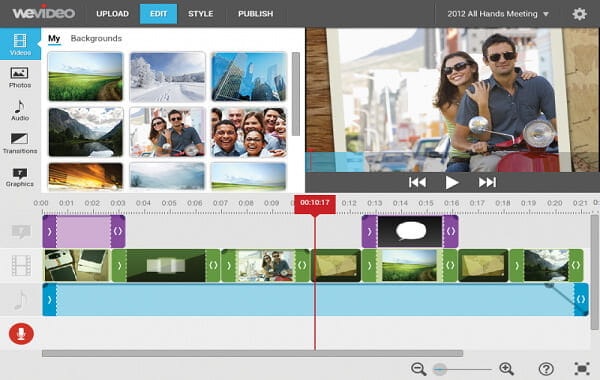
יתרונות
זה יכול לנגן סרטוני 4K.
ציר הזמן מפשט את עריכת WebM.
חסרונות
המהדורה החינמית של WeVideo מגבילה אותך לחמש דקות של פרסום מדי חודש.
כל הסרטונים שאתה יוצר במהדורה החינמית מסומנים בסימן מים.
7. עורך וידאו VSDC
VSDC Video Editor הוא עוד עורך וידאו מעולה של WebM עבור Windows. הוא יכול להתמודד עם סרטוני 4K UHD, 3D ו-VR 360 מעלות. אתה יכול גם להשתמש בו כדי להמיר קבצי וידאו של WebM. שדרג לגרסת Pro אם אתה צריך כלים חזקים יותר. VSDC Pro מאפשר לך להשתמש במעקב אחר תנועה, עריכת צורות גל אודיו, מיסוך וידאו, ייצוב קטעים רועדים ועוד.
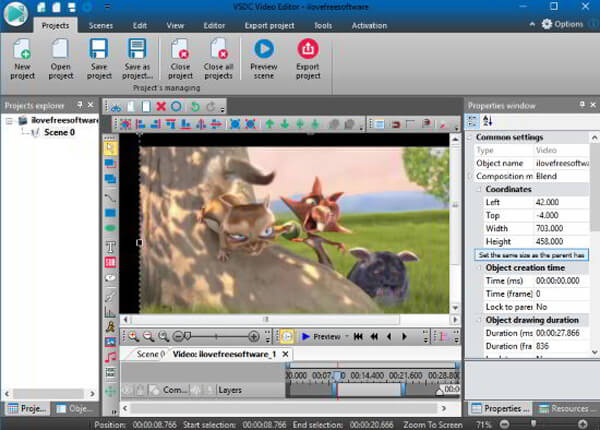
יתרונות
קובץ ההתקנה של עורך WebM זה קומפקטי.
זה יכול לערוך ולייצא עד סרטוני 4K.
חסרונות
ממשק המשתמש מעט מסובך.
8. VideoProc
אם אתה מחפש עורך וידאו של WebM לעריכה, שינוי קידוד, שינוי גודל ושינוי של סרטון WebM, אל תחפש רחוק יותר מ-VideoProc. התוכנית יכולה גם להוריד מידע מהאינטרנט ותומכת בסרטוני 4K. יתר על כן, זה תואם גם ל-Windows וגם ל-Mac OS X.
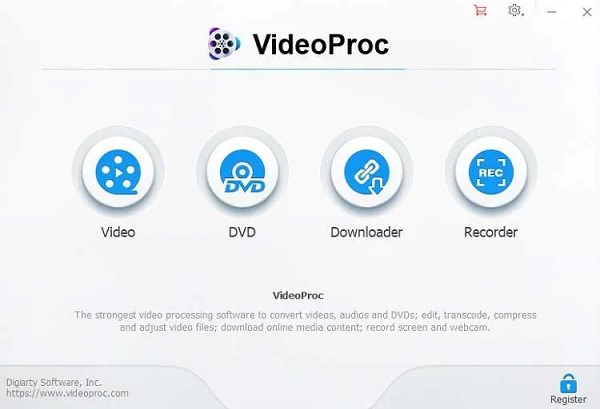
יתרונות
ממשק המשתמש של הכלי פשוט, והוא פשוט לשימוש באופן כללי.
זה מאפשר לך לשלב סרטונים באופן מיידי.
חסרונות
מהדורת הניסיון החינמית שלה מעניקה לך גישה רק למספר מוגבל של תכונות מקצועניות.
9. נגן מדיה VLC
VLC הוא נגן מדיה חוצה פלטפורמות מפורסם הכולל גם תכונות עריכת וידאו. VLC יכול לשנות קבצי וידאו של WebM בנוסף לקידודם. נגן מדיה זה מאפשר לך להחיל פילטרים, אפקטים והתאמות צבע על סרטוני WebM.
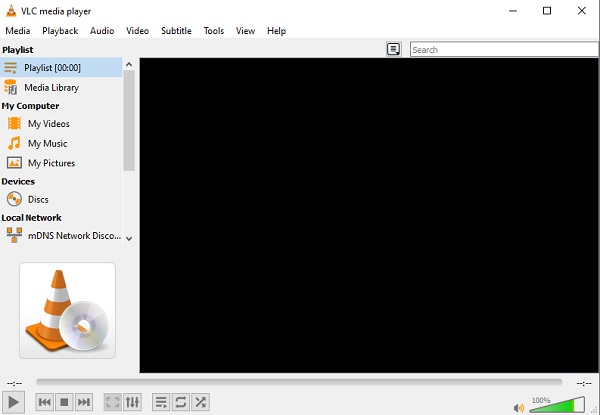
יתרונות
מאפשר לך לצלם או לחתוך כל סרטון שאתה פותח.
מחק חלקים מסרטוני WebM מהקהל המקוון שלך.
חסרונות
משתמשים מתחילים עשויים למצוא סרטונים לעריכת עם קומפלקס VLC.
שאלות נפוצות לגבי עורכי הווידאו הטובים ביותר של WebM
-
מהו קובץ וידאו של WebM?
WebM הוא סרטון המאוחסן בפורמט WebM, תקן שיתוף וידאו פתוח ללא תמלוגים. WebM מחזיקה נתוני אודיו ווידאו במבנה מיכל הדומה לפורמט הווידאו Matroska (.MKV).
-
האם אוכל לערוך את WebM ב-iMovie?
לרוע המזל, הפלטפורמה של iMovie אינה מאפשרת למשתמשים לערוך או לטפל בסרטוני WebM. עם זאת, אתה יכול להמיר את סרטון ה-WebM לפורמט התואם ל-iMovie ולאחר מכן לערוך אותו שם. אבל אם אתה רוצה דרך פשוטה, אתה יכול להשתמש AnyRec Video Converter.
-
האם WebM הוא פורמט איכותי?
קבצי וידאו של WebM אינם באיכות גבוהה במיוחד. כמו כן, מכיוון שפורמט וידאו זה פשוט להפעלה, הוא עשוי להיראות במכשירים עם יכולות טכניות מוגבלות. לפיכך, עליך לבחור את עורך הווידאו הטוב ביותר של WebM כדי לשמור על גודלו הקטן והאיכות המקורית.
סיכום
למעלה יש רשימה של עשרת עורכי הווידאו הטובים ביותר של WebM. לאחר הכרת התכונות שלהם, אתה יכול לבחור את המתאים לנסות. ו AnyRec Video Converter הוא עורך הווידאו המומלץ ביותר של WebM. הסיבה לכך היא שהוא מספק את כל כלי העריכה הבסיסיים וכמה נוספים, ועדיין קל לשימוש לכולם. אם יש לך שאלות נוספות, אנא צור איתנו קשר עכשיו.
הורדה מאובטחת
הורדה מאובטחת
